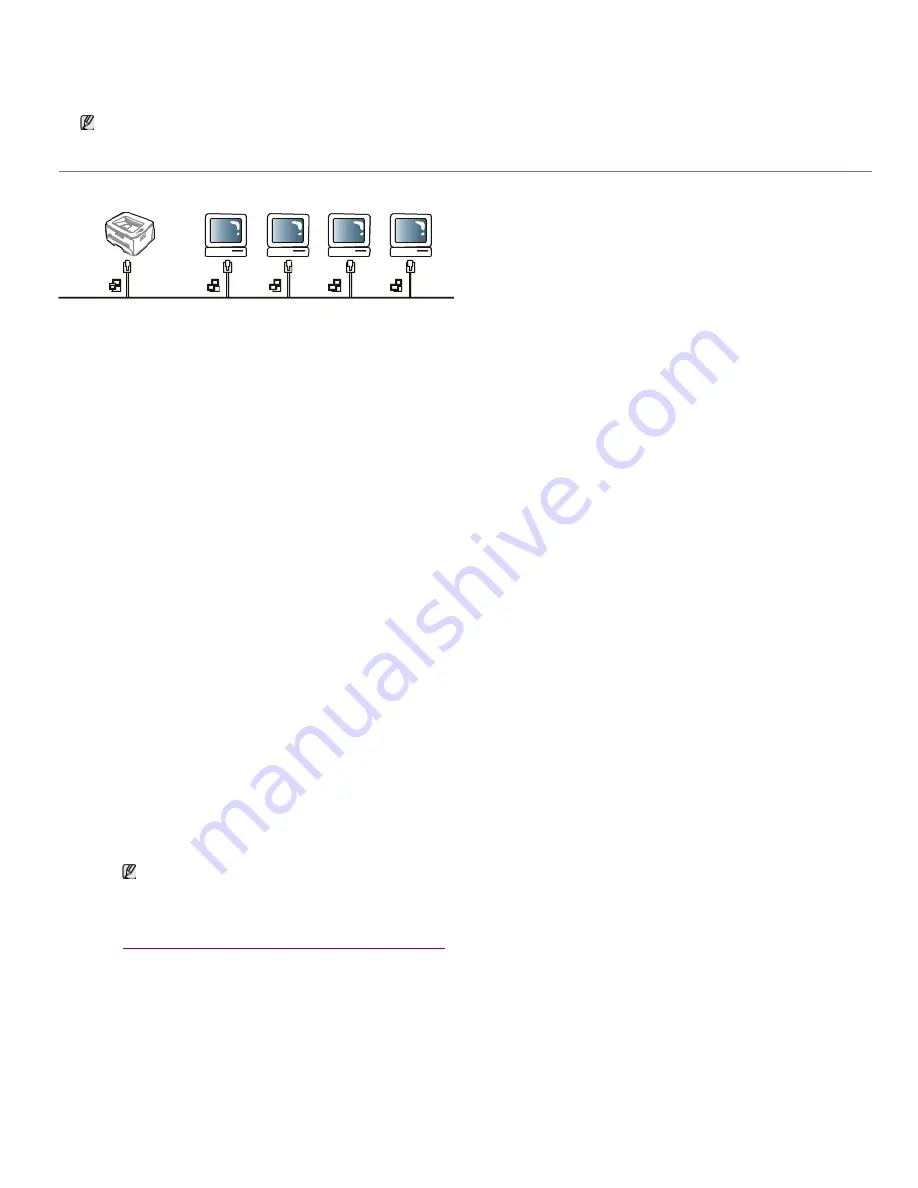
유선 네트워크 사용하기
네트워크에서 프린터를 사용하려면 프린터에서 네트워크 프로토콜을 설정해야 합니다
.
이 장에서는 간편하게 이 설정을 구현하는 방법에 대해 설명합니다
.
네트워크 케이블을 제품의 해당 포트에 연결한 후 네트워크를 사용할 수 있습니다
.
네트워크 설정 리포트 인쇄하기
현재 제품의 네트워크 설정이 표시되는 제품의 조작부에서 네트워크 설정 리포트를 인쇄할 수 있습니다
.
이 정보는 네트워크 설정과 문제 해결에 도움이 됩
니다
.
1.
조작부의 메뉴 버튼을 누르세요
.
2.
네트워크가 나타날 때까지 왼쪽
/
오른쪽 화살표를 누른 다음
OK
를 누릅니다
.
3.
네트워크정보가 나타날 때까지 왼쪽
/
오른쪽 화살표를 누른 다음
OK
를 누릅니다
.
4.
예가 나타날 때까지 왼쪽
/
오른쪽 화살표를 누른 다음
OK
를 누릅니다
.
이 네트워크 설정 리포트를 사용해서 제품의 하드웨어 주소와
IP
주소를 찾을 수 있습니다
.
예
:
z
MAC
주소
:00:15:99:41:A2:78
z
IP
주소
:192.0.0.192
IP
주소 설정하기
네트워크 인쇄 및 관리를 위해서는 먼저
IP
주소를 설정해야 합니다
.
대부분의 경우 새
IP
주소는 네트워크의
DHCP (
동적 호스트 구성 프로토콜
)
서버에 의
해 자동으로 할당됩니다
.
몇몇 상황에서
IP
주소를 반드시 수동으로 설정해야 할 수 있습니다
.
이는 고정
IP
로
,
보안상의 이유로 기업 인트라넷에서 종종 요구됩니다
.
z
DHCP IP
할당
:
제품을 네트워크에 연결하고
DHCP
서버가 제품에
IP
주소를 할당할 때까지 잠시만 기다리세요
.
그런 다음 위에 설명된 대로 네트워크
설정 리포트를 인쇄하세요
.
리포트에
IP
주소가 변경되었다는 내용이 표시되면 할당이 성공한 것입니다
.
이제 리포트에서 새
IP
주소를 확인할 수 있을
것입니다
.
z
고정
IP
할당
:
컴퓨터의
IP
주소를 변경하려면
SetIP
프로그램을 사용합니다
.
제품에 조작부가 있는 경우 제품의 조작부를 사용해서
IP
주소를 변경할
수도 있습니다
.
사무실 환경에서 이 주소를 설정할 경우 네트워크 관리자에게 해당 정보를 문의하는 것이 좋습니다
.
조작부를 사용한
IP
설정
1.
네트워크 케이블을 사용해서 제품을 네트워크에 연결하세요
.
2.
제품의 전원을 켭니다
.
3.
조작부의 메뉴 버튼을 누르세요
.
4.
네트워크가 나타날 때까지 왼쪽
/
오른쪽 화살표를 누른 다음
OK
를 누릅니다
.
5. TCP/IP (IPv4)
가 나타날 때까지 왼쪽
/
오른쪽 화살표를 누른 다음
OK
를 누릅니다
.
6.
고정
IP
가 나타날 때까지 왼쪽
/
오른쪽 화살표를 누른 다음
OK
를 누릅니다
.
7. IP
주소가 나타날 때까지 왼쪽
/
오른쪽 화살표를 누른 다음
OK
를 누릅니다
.
8.
숫자 키패드를 사용하여
IP
주소를 입력하고
OK
를 누르세요
.
9.
서브넷마스크 및 게이트웨이와 같은 다른 파라미터를 입력하고
OK
를 누릅니다
.
10.
모든 매개변수를 입력했으면
,
정지
/
기능복귀 버튼을 눌러 준비 모드로 돌아가세요
.
이제
유선 네트워크로 또는
USB
로 연결된 제품의 드라이버 설치하기
로 이동하세요
.
SetIP
프로그램을 사용한
IP
설정
(Windows)
이 프로그램은 제품과의 통신을 설정하기 위해 하드웨어 주소를 사용해서 제품의 네트워크
IP
주소를 수동으로 설정하기 위한 것입니다
.
하드웨어 주소
는 네트워크 인터페이스의 하드웨어 일련번호로
,
네트워크 설정 리포트에서 찾을 수 있습니다
.
SetIP
프로그램을 사용하려면 계속하기 전에 다음을 수행하여 컴퓨터 방화벽을 비활성화합니다
.
1.
제어판을 여세요
.
2.
보안 센터를 더블 클릭합니다
.
3. Windows
방화벽을 클릭합니다
.
TCP/IPv6
은 이 프로그램에서 지원하지 않습니다
.
숫자 키패드를 사용해서
0 ~ 255
범위에서 바이트를 입력하고 왼쪽
/
오른쪽 화살표를 눌러 바이트 간에 이동합니다
.
이 단계를 반복하여 첫 번째 바이트부터 네 번째 바이트까지 주소를 입력하세요
.
Содержание SCX-4600 Series
Страница 1: ...imagine the possibilities 삼성 제품을 구입해 주셔서 감사합니다 SCX 4600 Series SCX 4623 Series SCX 4622 Series ...
Страница 11: ......
Страница 51: ...인쇄물을 꺼낸 다음 스캔부 닫기 버튼을 눌러 스캔부를 닫아 주십시오 ...
Страница 134: ......






























